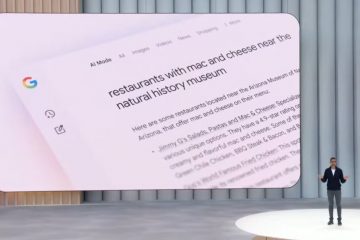Jika Anda mengalami masalah audio saat mencoba memutar sesuatu di laptop Lenovo, hal ini terutama disebabkan oleh penyesuaian audio yang tidak tepat. Lenovo merekomendasikan penggunanya menggunakan driver audio mereka sendiri untuk pengalaman terbaik. Namun, ini bisa menjadi masalah jika Anda salah menginstal driver atau menginstalnya dari produsen lain.
Selain itu, ada juga kemungkinan penyebab lainnya, seperti layanan audio mogok yang menyebabkan kesalahan tersebut. Artikel ini akan memandu Anda melalui berbagai langkah yang dapat Anda gunakan agar audio laptop Lenovo Anda berfungsi kembali.
Cara Memperbaiki Audio Laptop Lenovo Tidak Berfungsi
Sebelum Anda Mulai
Saat audio laptop Lenovo Anda tidak berfungsi, ada beberapa hal yang perlu Anda lakukan sebelum beralih ke perbaikan lainnya. Pertama, pastikan pengeras suara tidak dibisukan, dan level volume disetel ke rentang suara. Anda cukup mengubah level volume dari ikon audio di bilah tugas.
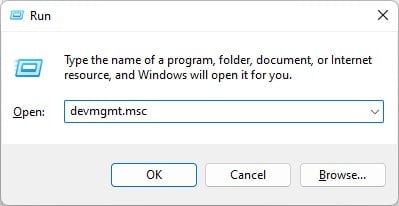
Jika Anda memiliki laptop dari seri Lenovo ThinkPad, mereka memiliki tombol kontrol volume terpisah di tepi atas atau kiri. Silakan coba tingkatkan volume menggunakan tombol tersebut juga.
Kedua, jika Anda menghadapi masalah dengan speaker eksternal, pastikan sambungan kabel sudah benar. Untuk speaker Bluetooth, Anda harus tahu cara memasangkan perangkat Bluetooth di Windows dengan benar. Di sini, kami telah menyusun daftar 8 perbaikan untuk membantu Anda mengatasi masalah audio pada laptop Lenovo.
Instal Ulang Driver Audio Lenovo
Karena masalah terutama muncul karena masalah driver audio, Anda harus memastikan Anda telah menginstal driver Lenovo sebelumnya. Anda dapat menghapus instalan semua driver audio yang diinstal sebelumnya dan menginstal ulang driver audio Lenovo.
Buka Pengelola Perangkat. Anda dapat membukanya dengan mengeklik kanan tombol Mulai dan memilih Pengelola Perangkat dari daftar opsi. Anda juga dapat meluncurkannya dari Jalankan. Cukup ketik devmgmt.msc di kolom Run text dan tekan Enter untuk membukanya.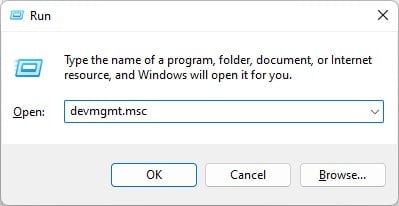 Perluas menu Input dan output audio. Klik kanan speaker dan pilih Uninstall device.
Perluas menu Input dan output audio. Klik kanan speaker dan pilih Uninstall device.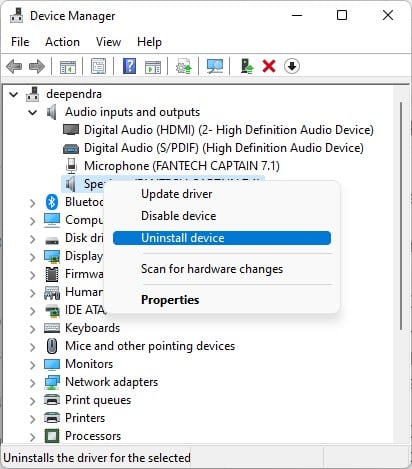
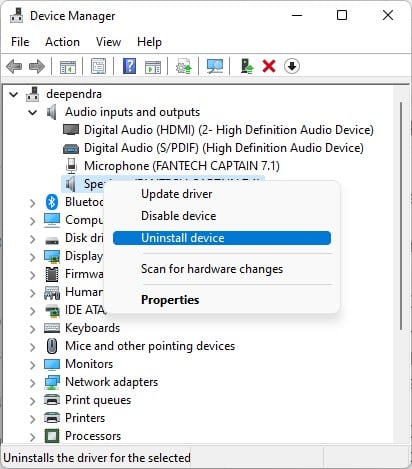 Konfirmasikan Uninstall di popup. Lakukan ini untuk setiap pembicara yang terdaftar. Sekarang luaskan menu Pengontrol suara, video, dan game. Copot juga semua speaker di bawah bagian ini.
Konfirmasikan Uninstall di popup. Lakukan ini untuk setiap pembicara yang terdaftar. Sekarang luaskan menu Pengontrol suara, video, dan game. Copot juga semua speaker di bawah bagian ini.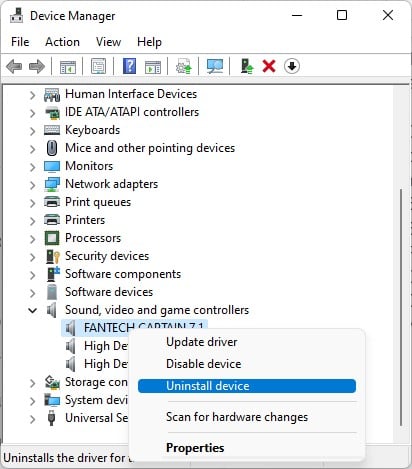
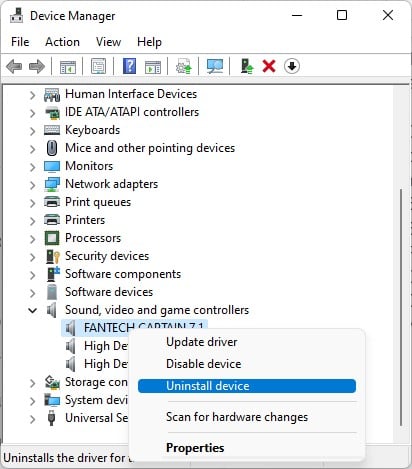 Mulai ulang komputer Anda setelah mencopot pemasangan semua profil speaker. Restart komputer Anda akan menginstal semua driver audio baru, dan seharusnya mulai bekerja sekarang.
Mulai ulang komputer Anda setelah mencopot pemasangan semua profil speaker. Restart komputer Anda akan menginstal semua driver audio baru, dan seharusnya mulai bekerja sekarang.
Namun, ini mungkin tidak selalu berhasil, yaitu saat Anda perlu menginstal paket driver dari situs web resmi Lenovo.
Buka situs driver resmi Lenovo. Arahkan penunjuk mouse ke bagian PC dan klik Deteksi Produk.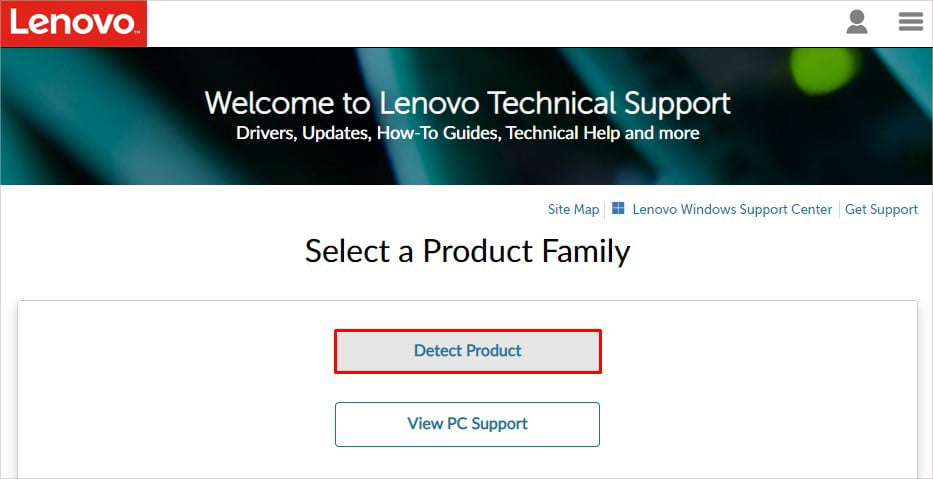
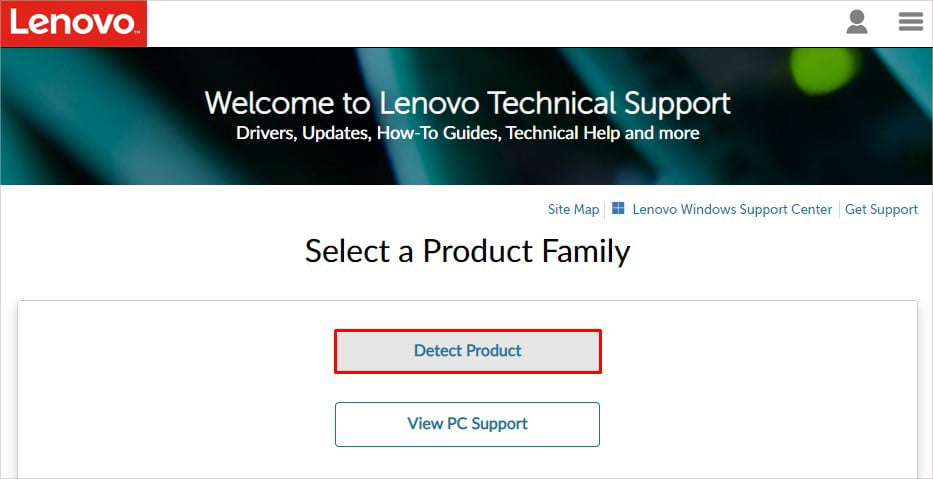 Ikuti petunjuk di layar setelahnya. Lenovo akan menginstal driver yang diperlukan agar audio berfungsi dengan benar.
Ikuti petunjuk di layar setelahnya. Lenovo akan menginstal driver yang diperlukan agar audio berfungsi dengan benar.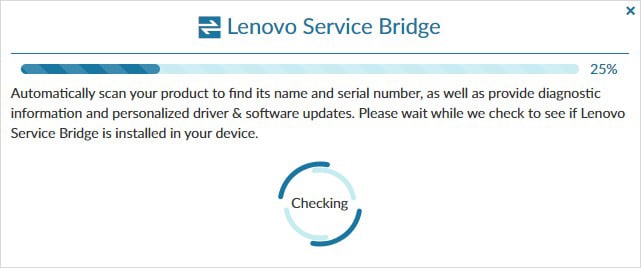
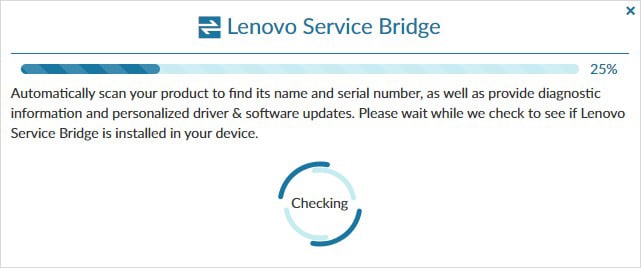
Anda seharusnya tidak lagi menghadapi masalah setelah menginstal driver audio dari situs resmi Lenovo jika driver yang tidak kompatibel menyebabkan masalah. Namun, Anda perlu melakukan beberapa penyesuaian jika itu juga tidak berhasil.
Memecahkan Masalah Audio
Windows mengintegrasikan pemecah masalah audio bawaan yang membantu mendiagnosis masalah audio dan menyarankan perbaikan demikian. Cukup jalankan langkah-langkah yang direkomendasikan oleh pemecah masalah setelah selesai mendiagnosis masalah. Anda seharusnya tidak lagi menghadapi masalah setelahnya.
Tekan tombol Windows + I pada keyboard. Pilih menu Sistem dari panel kiri. Kemudian pilih Pemecahan Masalah di sebelah kanan. Klik Pemecah masalah lainnya.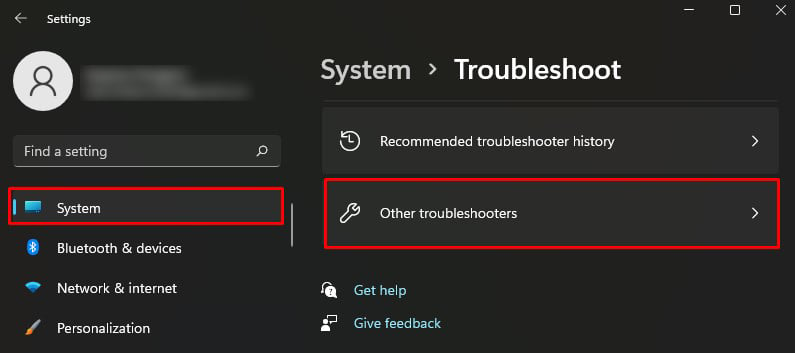
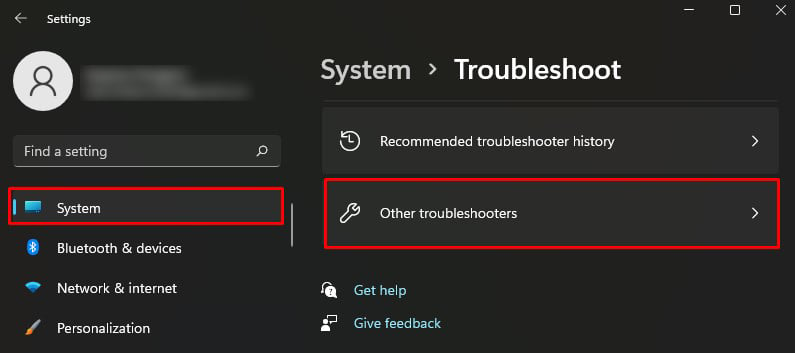 Temukan Putar Audio di daftar pemecah masalah dan klik Jalankan.
Temukan Putar Audio di daftar pemecah masalah dan klik Jalankan.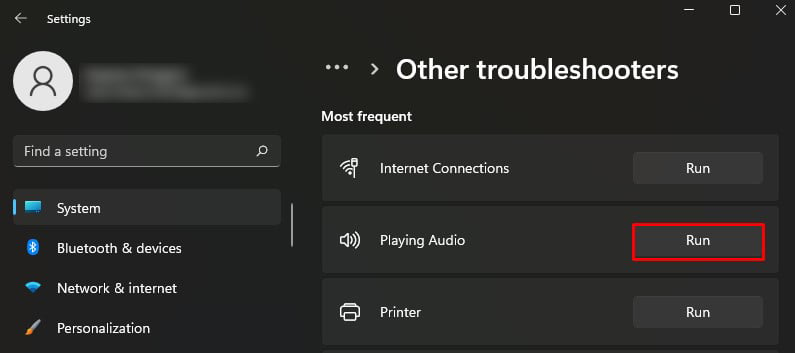
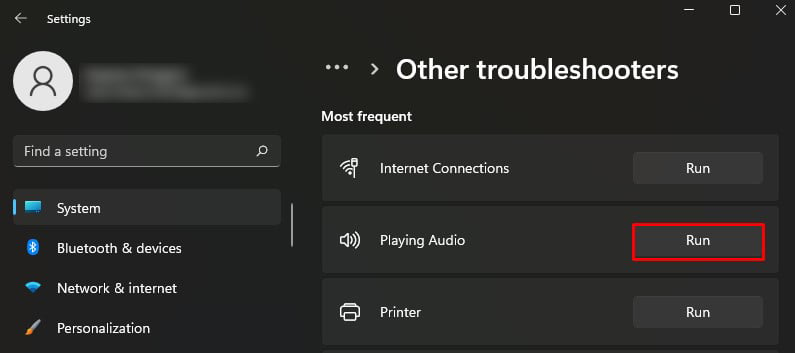 Pilih perangkat yang ingin Anda pecahkan masalahnya dan klik Berikutnya.
Pilih perangkat yang ingin Anda pecahkan masalahnya dan klik Berikutnya.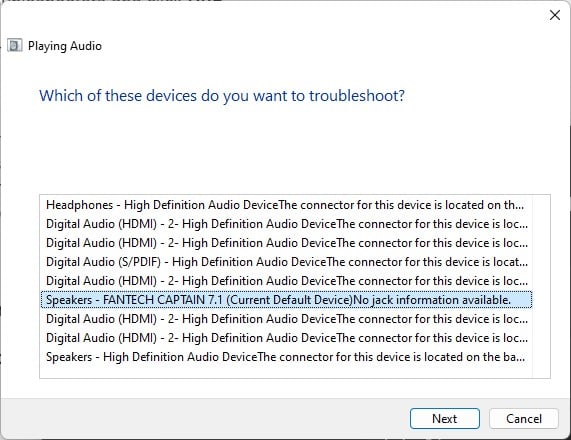
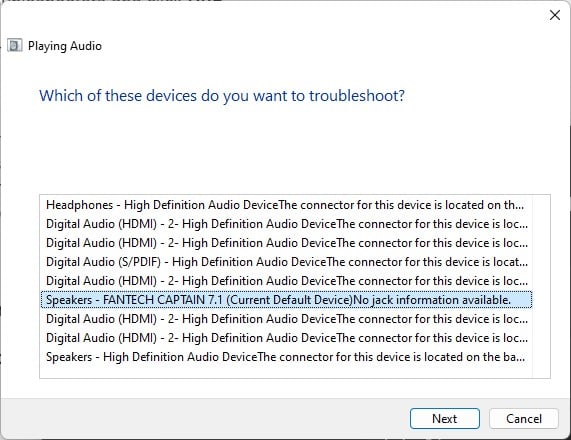 Lakukan tindakan yang diperlukan sesuai dengan hasil diagnostik.
Lakukan tindakan yang diperlukan sesuai dengan hasil diagnostik.
Uji dan Aktifkan Speaker
Anda dapat menguji speaker untuk melihat apakah speaker berfungsi dengan benar sebelum menyimpulkan speaker rusak. Selama sesi pengujian, melodi dimainkan jika speaker berfungsi dan dikonfigurasi dengan benar. Jika tidak, Anda tidak akan mendengar suara yang mengindikasikan kegagalan speaker. Anda juga harus memeriksa apakah speaker diaktifkan di pengaturan suara dan aktifkan jika tidak.
Tekan Windows + R. Ketik kontrol di bidang teks. Lalu tekan tombol Enter untuk membuka Control Panel. Arahkan ke Perangkat Keras dan Suara > Suara.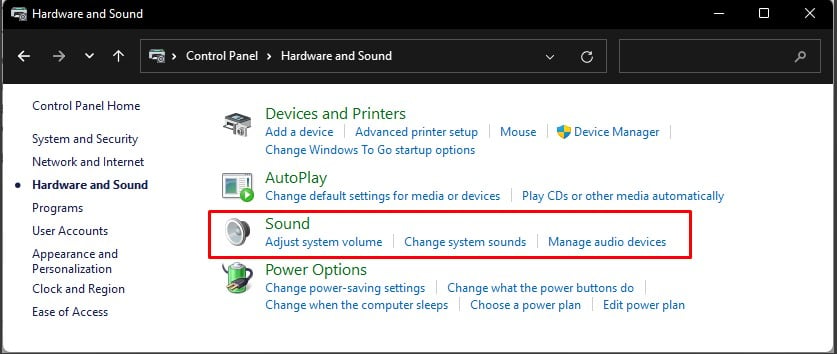
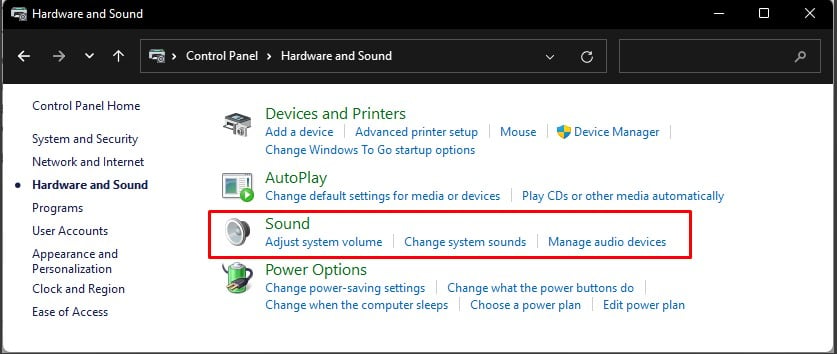 Pilih speaker di bawah tab Putar . Klik Properti.
Pilih speaker di bawah tab Putar . Klik Properti.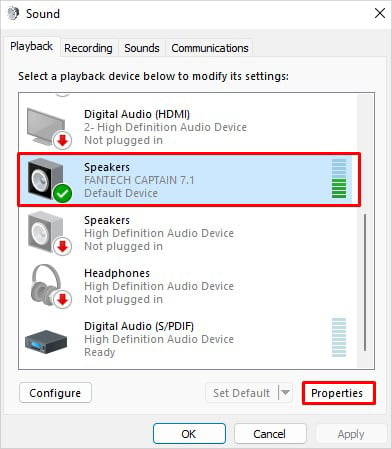
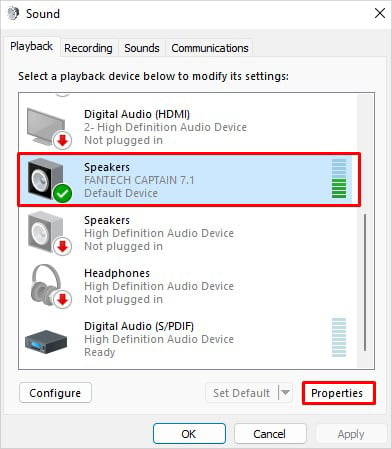 Pilih Gunakan perangkat ini (aktifkan) di tarik-turun Penggunaan perangkat dan klik Oke.
Pilih Gunakan perangkat ini (aktifkan) di tarik-turun Penggunaan perangkat dan klik Oke.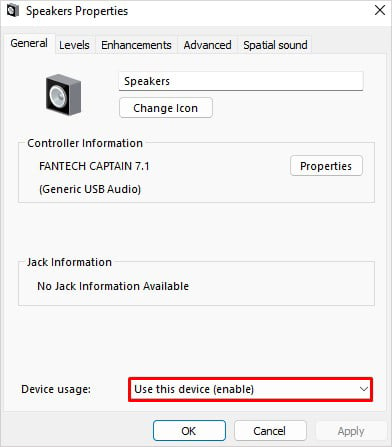
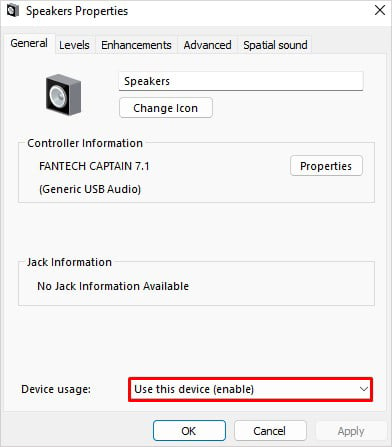 Sekarang klik tombol Konfigurasi dan ketuk Uji tombol. Anda harus mendengar melodi jika speaker berfungsi dengan benar. Jika tidak, lanjutkan dengan perbaikan lain yang dibahas di bawah dalam artikel.
Sekarang klik tombol Konfigurasi dan ketuk Uji tombol. Anda harus mendengar melodi jika speaker berfungsi dengan benar. Jika tidak, lanjutkan dengan perbaikan lain yang dibahas di bawah dalam artikel.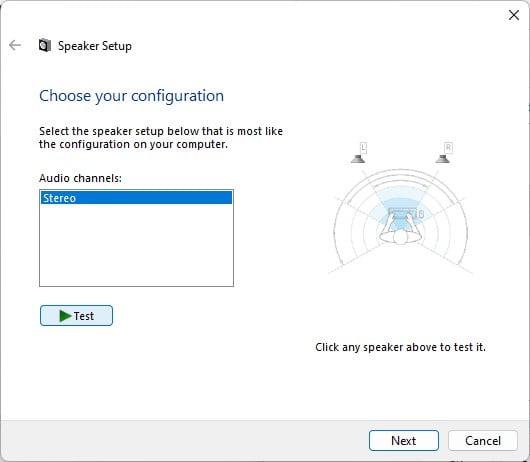
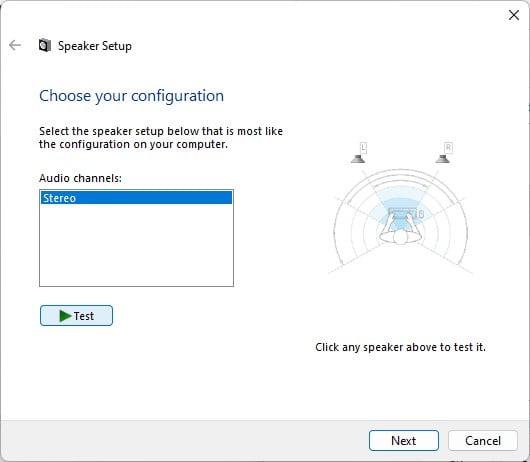
Setel Perangkat Output Audio yang Tepat
Anda harus memastikan perangkat yang tepat telah disetel sebagai perangkat output audio. Masalah ini terutama muncul jika Anda memiliki lebih dari satu speaker yang terhubung ke komputer. Kemungkinan besar, speaker internal di laptop Anda dan speaker eksternal.
Jika Anda menggunakan speaker eksternal, pastikan speaker mendapatkan catu daya yang tepat, baik dari port USB atau stopkontak. Kemudian atur perangkat output audio dengan benar.
Tekan tombol Windows + I. Ini akan membuka Pengaturan. Pilih Sistem > Suara.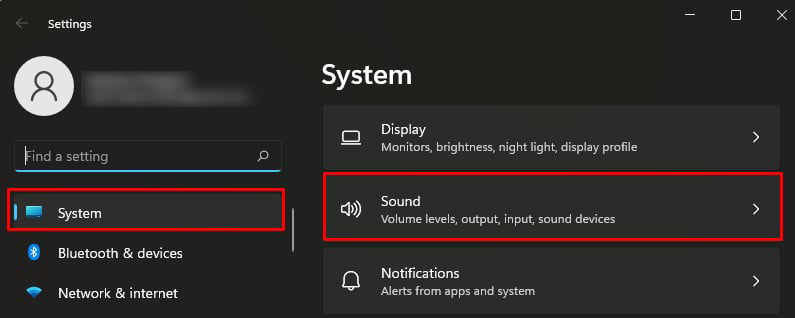
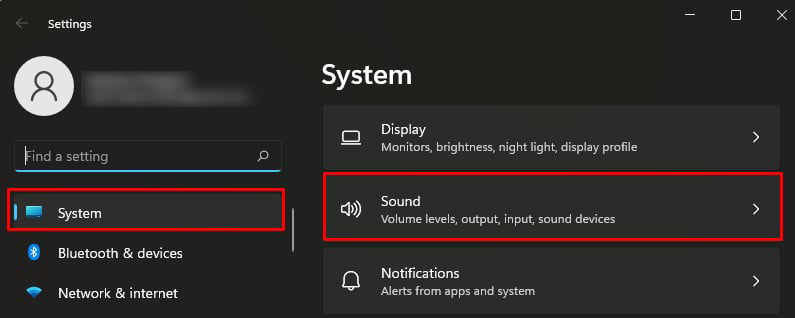 Pada bagian Pilih tempat memutar suara , pilih profil speaker dengan tepat.
Pada bagian Pilih tempat memutar suara , pilih profil speaker dengan tepat.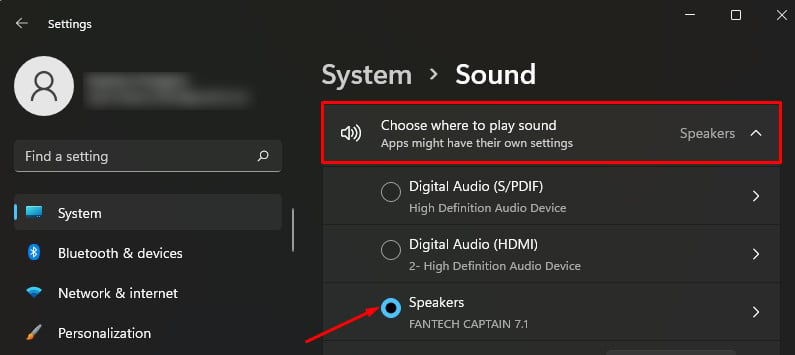
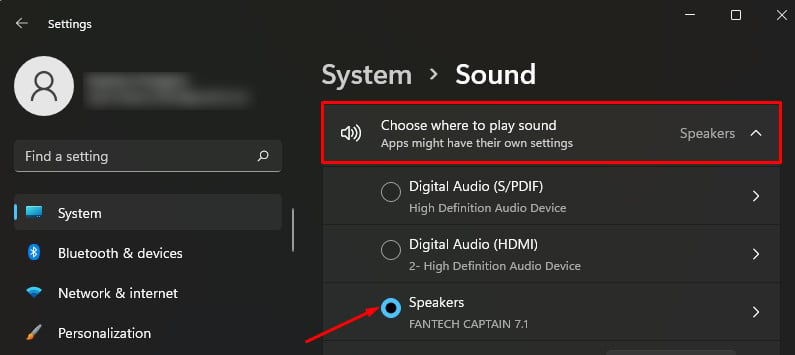
Menyesuaikan Level Volume di Mixer
Mungkin ada kasus di mana suara tidak hanya berfungsi pada aplikasi tertentu. Jika hal yang sama terjadi pada perangkat Anda, Anda dapat menyesuaikan level volume dari Volume Mixer di Windows dan mengatasi masalah tersebut.
Buka pojok kanan bawah bilah tugas dan klik kanan ikon suara . Pilih Buka mixer volume dari munculan.
 Pada bagian Aplikasi , pilih tingkat volume yang tepat untuk aplikasi yang mengalami masalah audio.
Pada bagian Aplikasi , pilih tingkat volume yang tepat untuk aplikasi yang mengalami masalah audio.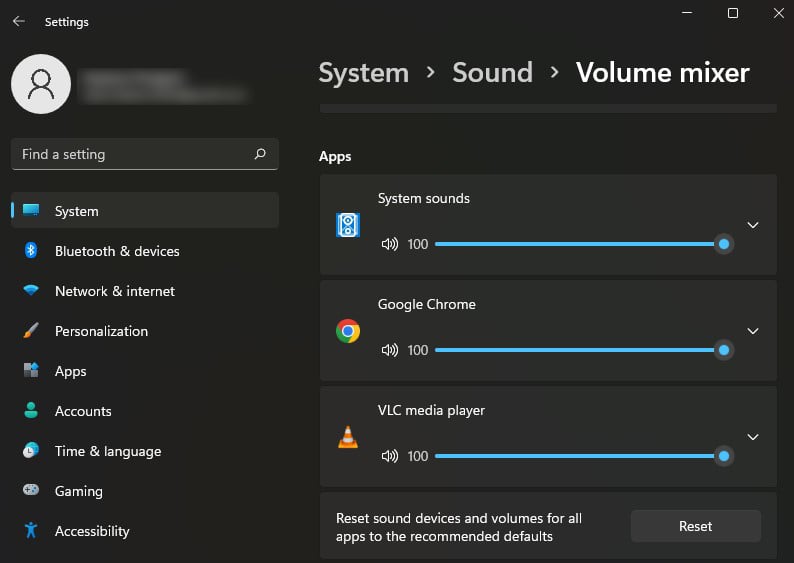
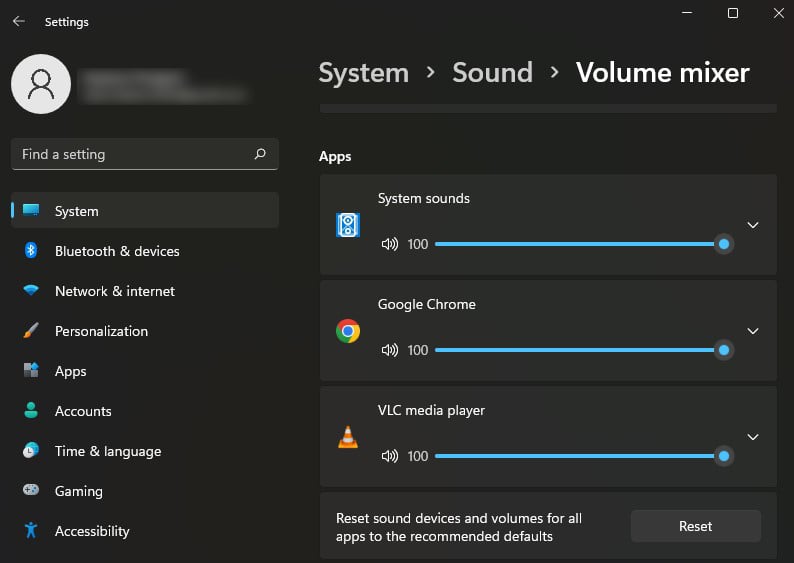
Izinkan Akses Mikrofon
Jika Anda mengalami masalah saat menggunakan mikrofon dengan PC, kemungkinan besar mikrofon tersebut akses telah dinonaktifkan. Anda perlu mengaktifkan akses mikrofon untuk aplikasi di komputer agar dapat menggunakannya tanpa masalah.
Tekan tombol Windows + I di keyboard. Pilih Privasi & keamanan dari panel kiri. Kemudian klik Mikrofon di bagian Izin aplikasi.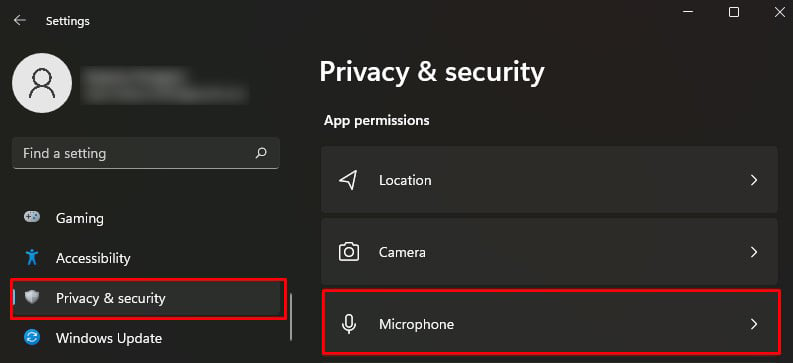
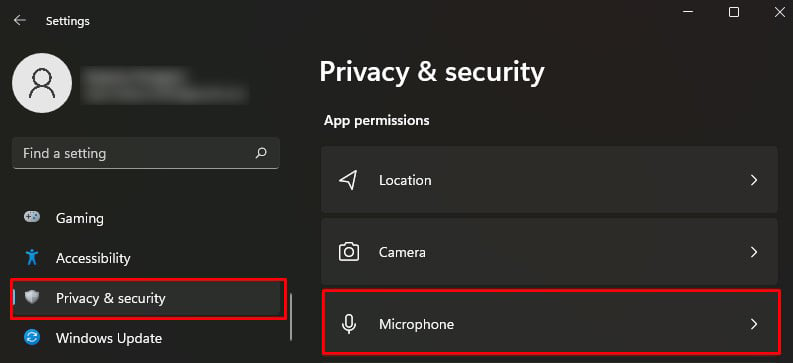 Aktifkan Akses mikrofon.
Aktifkan Akses mikrofon.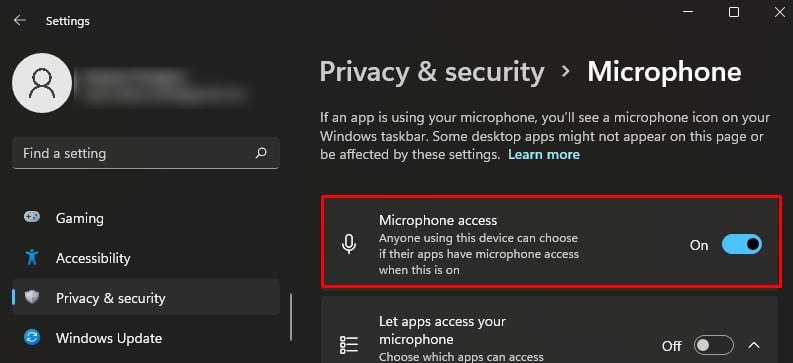
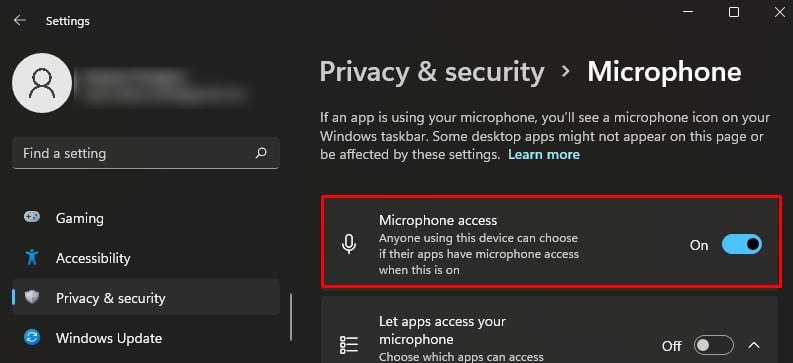 Aktifkan juga akses untuk aplikasi.
Aktifkan juga akses untuk aplikasi.
Nonaktifkan Penyempurnaan Suara
Windows menyediakan profil peningkatan audio yang berbeda seperti pemerataan Kenyaringan dan Koreksi ruangan untuk mengintensifkan dan memperkuat suara sesuai kebutuhan pengguna. Namun, salah mengonfigurasi fitur ini dapat menimbulkan konflik dengan codec audio suara dan menimbulkan masalah.
Oleh karena itu, menonaktifkan penyempurnaan tersebut dapat menjadi ide bagus untuk menyelesaikan masalah audio yang tidak berfungsi pada perangkat Lenovo Anda.
Luncurkan Panel Kontrol. Tekan Windows + R, ketik control, dan tekan Enter untuk membukanya. Klik Perangkat Keras dan Suara. Selanjutnya, klik Suara.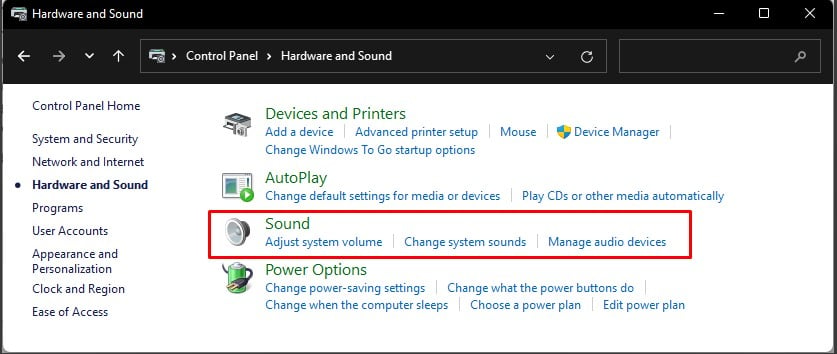
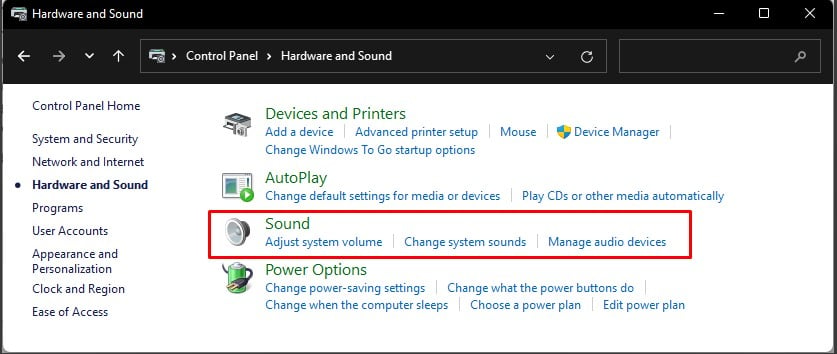 Pilih profil speaker pada tab Putar dan klik Properti.
Pilih profil speaker pada tab Putar dan klik Properti.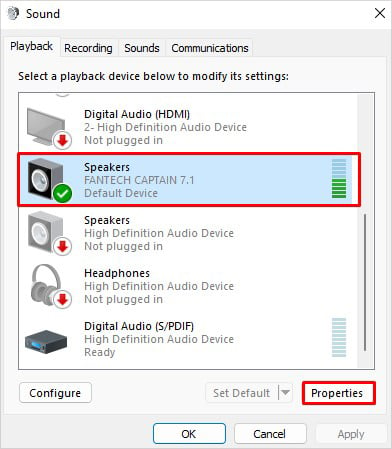
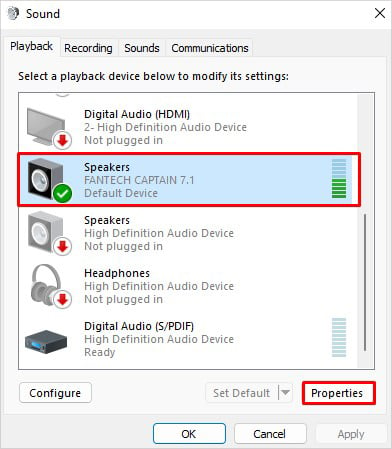 Lompat ke Penyempurnaan. Centang kotak di samping Nonaktifkan semua penyempurnaan.
Lompat ke Penyempurnaan. Centang kotak di samping Nonaktifkan semua penyempurnaan.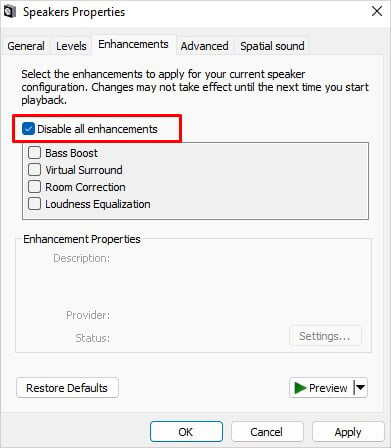
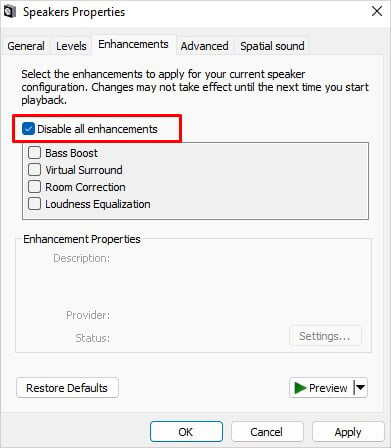 Klik Terapkan > OK dan lihat apakah masalah berlanjut.
Klik Terapkan > OK dan lihat apakah masalah berlanjut.
Restart Windows Audio Services
Layanan Windows Audio menangani semua pemrosesan terkait audio di komputer Anda. Namun saat layanan ini berhenti bekerja, kemungkinan besar karena crash, layanan audio di laptop Lenovo Anda berhenti bekerja. Oleh karena itu, memulai ulang layanan dapat menyelesaikan masalah.
Buka Jalankan. Anda dapat melakukannya dengan menekan tombol Windows dan R secara bersamaan. Ketik layanan.msc. Kemudian tekan tombol Enter.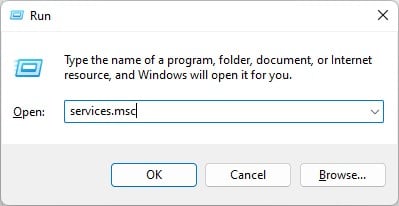
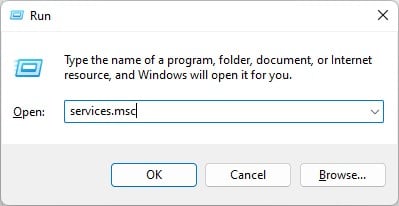 Gulir ke bawah untuk menemukan layanan Windows Audio dan klik dua kali di atasnya.
Gulir ke bawah untuk menemukan layanan Windows Audio dan klik dua kali di atasnya.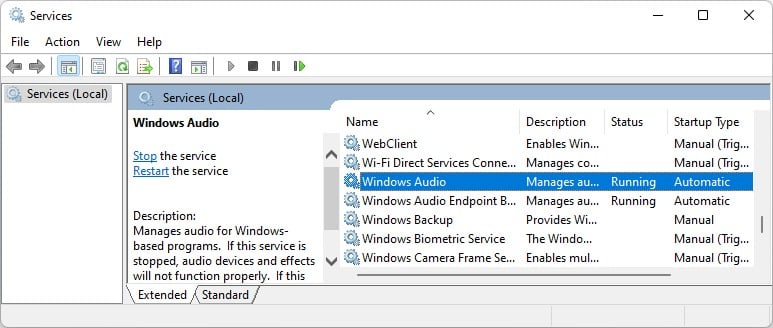
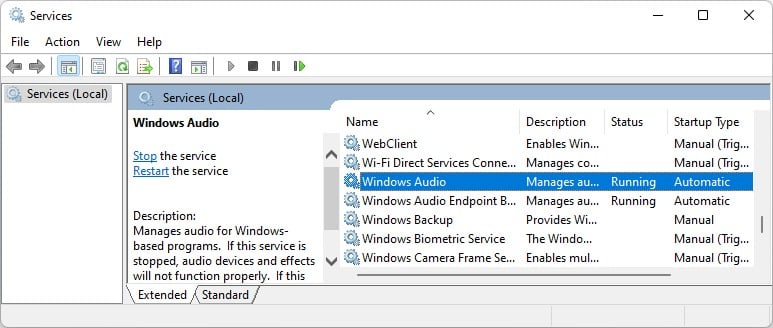 Klik Stop terlebih dahulu. Kemudian klik Mulai setelah berhenti.
Klik Stop terlebih dahulu. Kemudian klik Mulai setelah berhenti.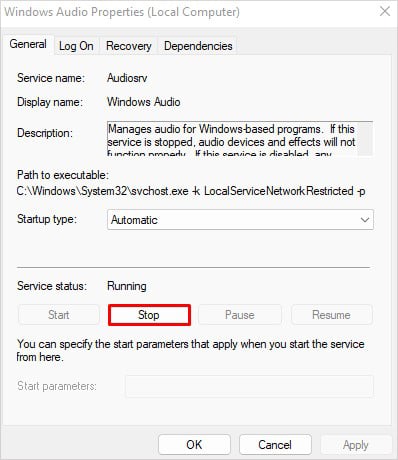
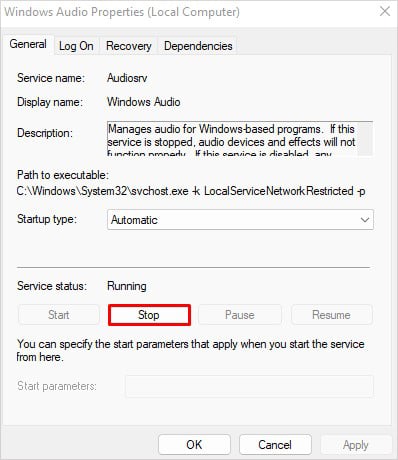 Pilih Otomatis di tarik-turun Jenis mulai.
Pilih Otomatis di tarik-turun Jenis mulai.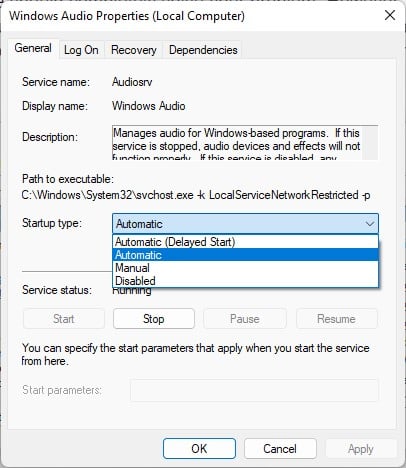
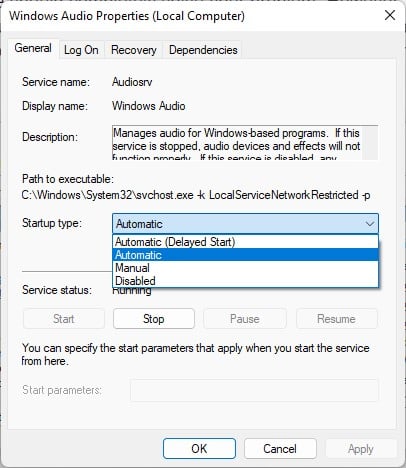 Klik Terapkan > OK untuk menyimpan perubahan.
Klik Terapkan > OK untuk menyimpan perubahan.
Perbaikan yang dibahas dalam artikel seharusnya menyelesaikan masalah Anda sepenuhnya. Namun, ada kalanya speaker di perangkat Lenovo Anda rusak atau ada kerusakan kartu suara dan perlu diganti. Harap bawa perangkat Anda ke pusat perbaikan resmi Lenovo dan perbaiki.